组检的特点
与以往的SKU和针对每个不良项目总结的“不良报告数据”不同,通过注册每一件产品的不良部位和不良项目,把握缝制线或每个作业人员的不良倾向,迅速且适当的反馈,可以抑制不良发生是组检的特征。
选择品番
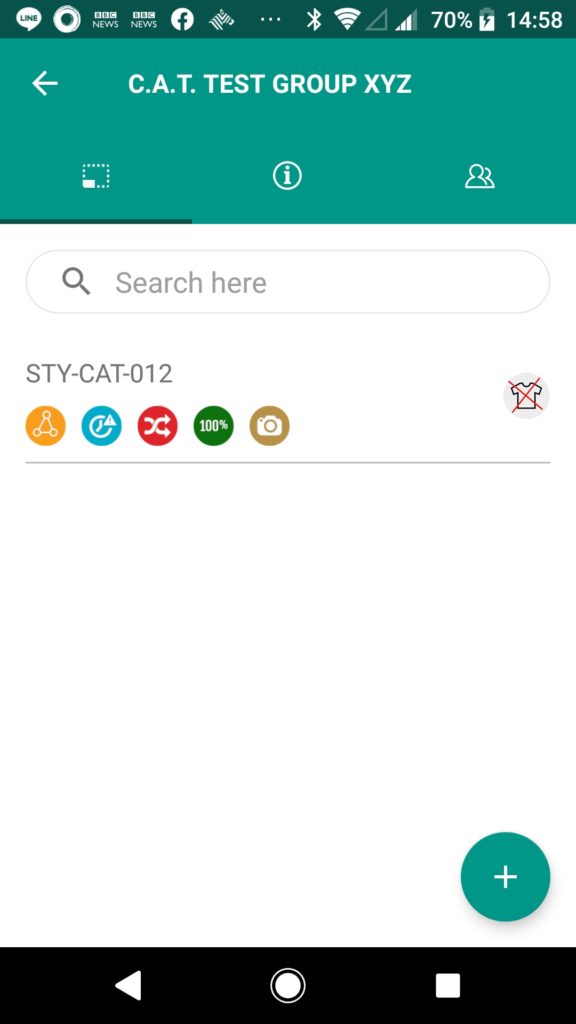
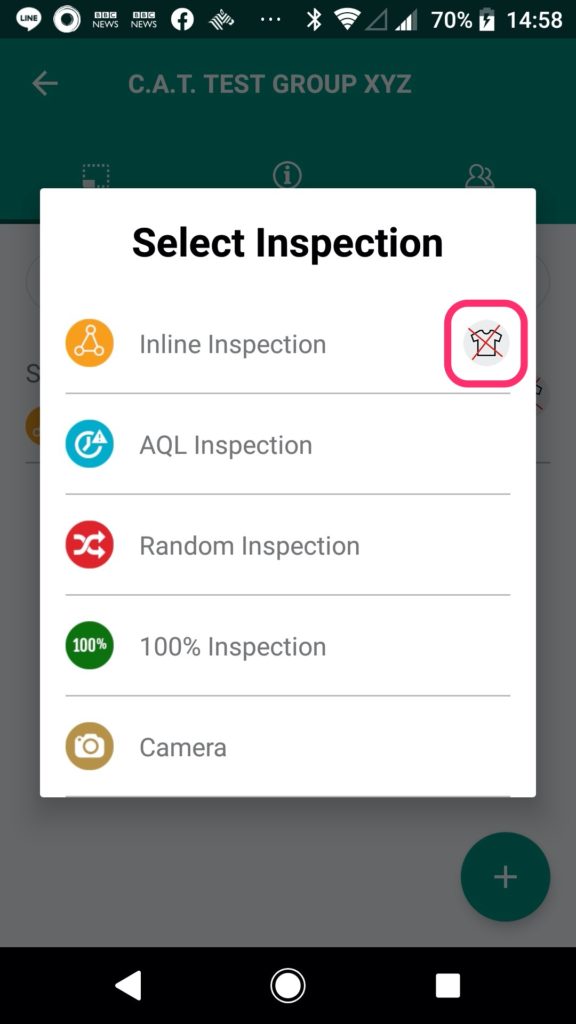
- 从组详细画面的品番一览表中点击该产品编号进行选择
※长按品番可编辑或复制品番(仅限超级用户) - 点击品番后,可选择该品番中设定的样品类别。这次选择“组检”。
选择图形模板(初次)
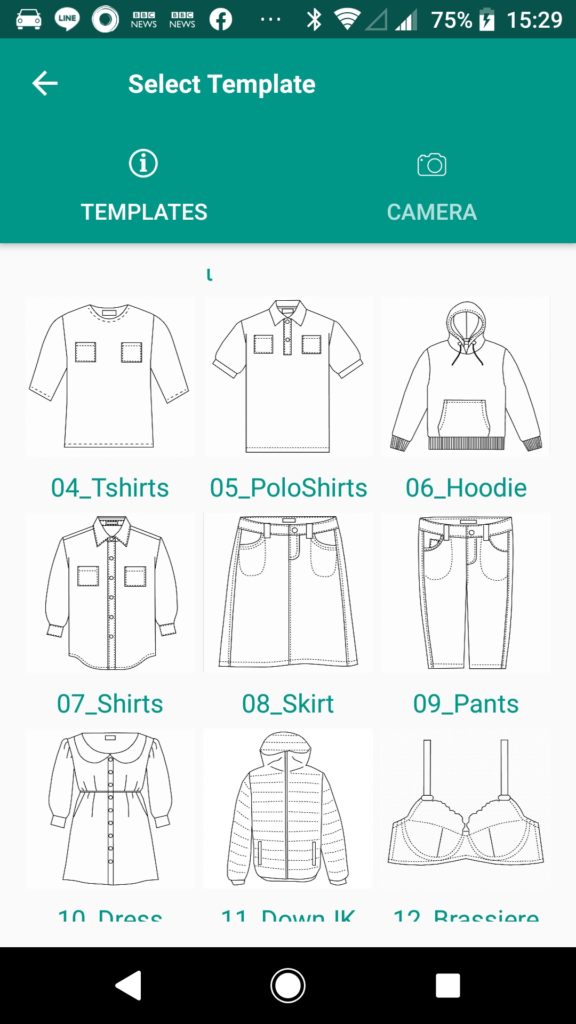
“品番选择”显示捕获图像的红框标记的品番表示图像类型未注册。画型图像是注册不良部位时需要的图像数据,需要从ITOHEN-IDAS准备的画型模板中选择,或是拍摄商品照片进行设定,但如果没有特别的理由,推荐使用绘型模板。使用已拍摄的照片时,在信号恶劣的环境下可能会发生读取错误,请注意。
设置检品报告
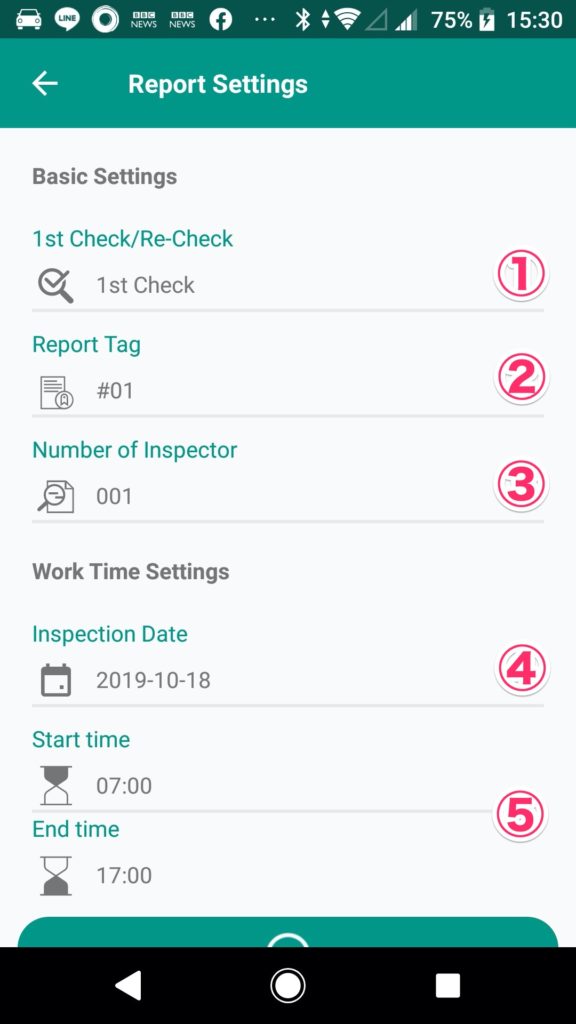
・用①可以选择初检或再检。也可作为筛选检品报告合计的条件使用。
・通过设定②的报告标签,可以制作细化的检品报告。
例如,将每天的先行检查品的结果设为标签号码1,之后的通常检品设为标签号码2,可以个别抽出每日的先行检品结果,将上午、下午的标签号码分开进行半天的数据统计,用于对工厂的反馈。除此之外,通过组检按FQC的个人分配标签号码,进行评价和指导等,可以考虑与现场的改善相关的各种各样的活用方法。
・在③中可以在001~999的范围内指定检查员数。
・④请指定检品实施日。在制作品番时,可以在指定的检品开始日以后到当天为止的范围内指定,不能指定检品开始日之前或未来。
・在⑤中可以指定业务开始时间和结束时间。
※Ver0.0.14版本没有特别指定的意义
検品画面説明检品画面说明
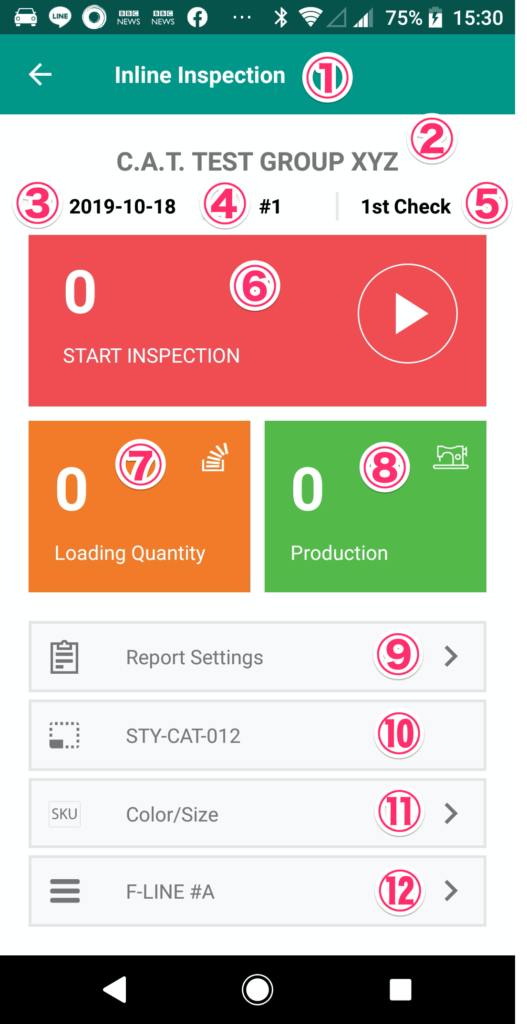
・①显示当前的检品类别。
・②显示当前品番的组名称。
・③表示通过检品报告设置指定的检品实施日。
・④显示通过检品报告设置指定的报告标签编号。
・⑤表示在检品报告设置中指定的初次、再次检品中的某一个。
・⑥通过组检数据登录按钮显示当前的不良数。
・⑦是加载数登录按钮,显示当前的合计加载数。
加载数是检品数(良品数+不良品数),是从组检品的不良数和不良处数求出不良率和不良处率的重要值。
・⑧用生产数登录按钮显示当前的合计生产数。虽然生产数是可选项目,但是输入后可以看到减少不良数量和提高生产数量的变化,所以建议输入。
・点击⑨后,将返回“检品报告设定”画面。
・⑩表示现在的检品品番。
・可以从⑪中选择要检品的SKU。
・可以从⑫中选择缝制线。
输入检品数据
在组检中,按照外侧的前身→外侧的后身→内侧的前身→内侧的后身的顺序,记录不良部位和不良项目。
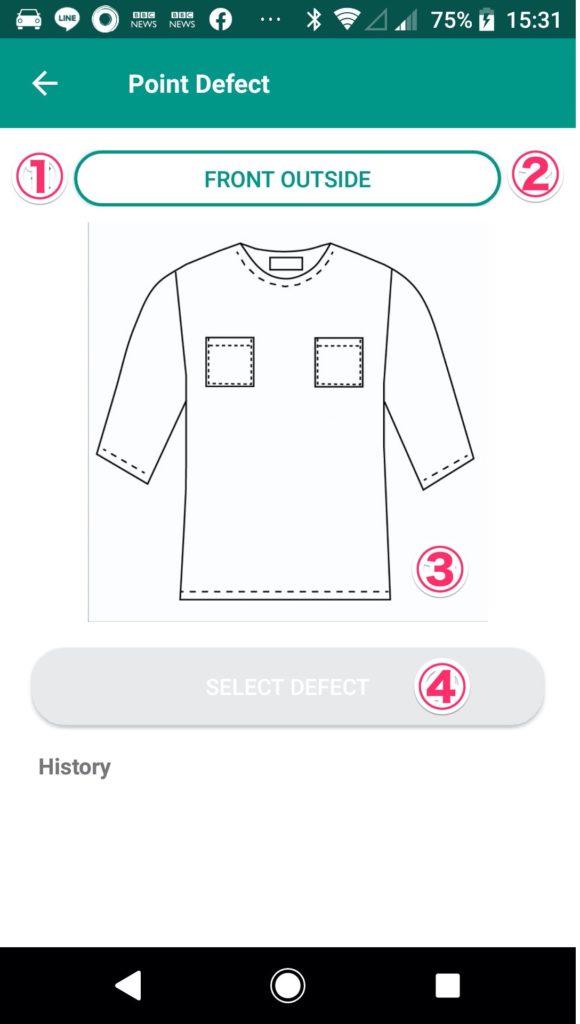
・①和②为平面的切换按钮。外侧的前身左右(FRONT OUSIDE)的检品结束后请按②与外侧的后身左右(BACK OUSIDE)进行切换。
・③显示了用于注册不良部位的画型图像,请点击相应不良部位设置❌。想更详细地指定的话,把画面放大后点击不良部位。(参照下一视频)
・不良部位设置❌后,④的不良项目选择按钮生效。确认❌的位置是否有误后,请点击④的按钮。
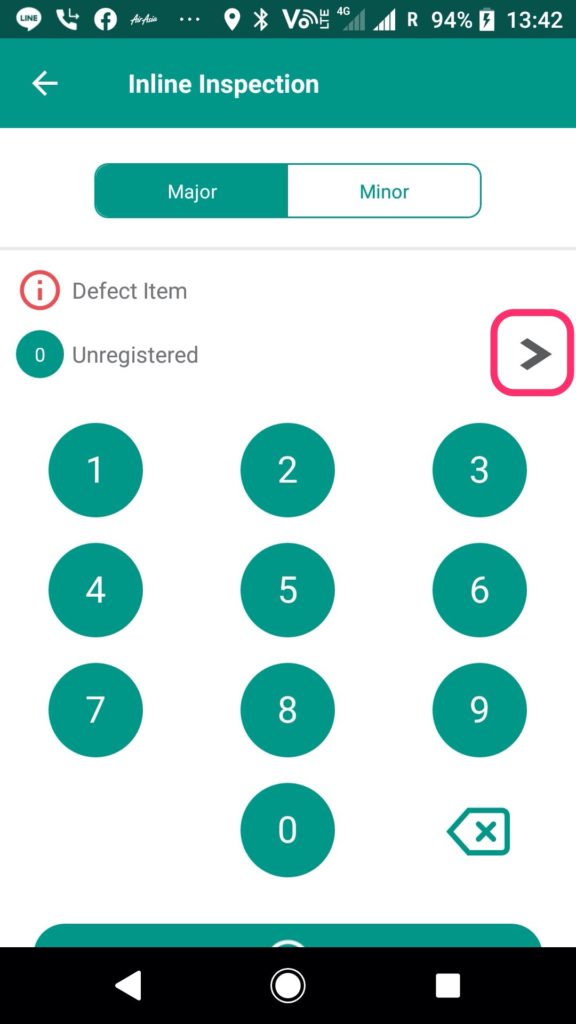
・直接输入不良项目编号,或按红框部分选择不良项目,点击画面底部的“确认”按钮,不良部位信息会积压到队列中。在此阶段,不向服务器发送不良数据。
拍摄不良照
一个报告最多可以保存10张图像。如果添加了超过10张的图像,则不能公开检品报告,也不能进行合计,请注意。想要进行公开和统计时,请反复操作删除,直到图像变成10张以下为止,然后进行公开处理。
- 将组检坐标录入画面向下滑动时,会显示队列中的不良项目信息履历
- 查找想要链接的不良项目信息,点击右侧的照片图标。
- 点击照片标记会移动到拍摄模式进行拍照。
- 旋转处理、绘制,最后点击“检查”按钮将图像上传到队列中。
数据发送处理
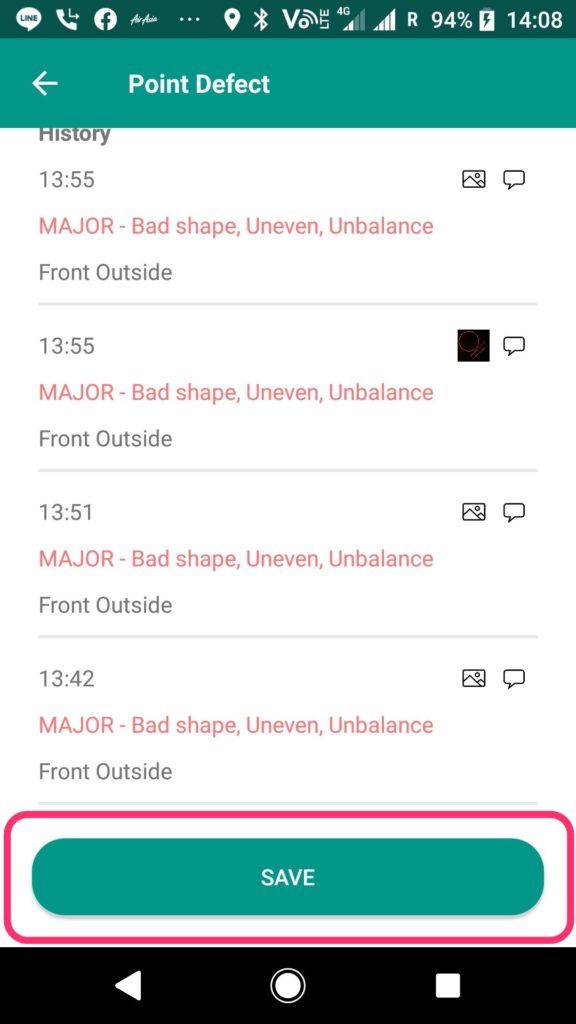
表里4面所有的检品完成后请不要忘记最后按“SAVE”按钮。在这里按下“SAVE”按钮后,1件检品完成,准备向服务器发送数据。